Como mudar a letra e usar ferramentas de edição de texto no WhatsApp
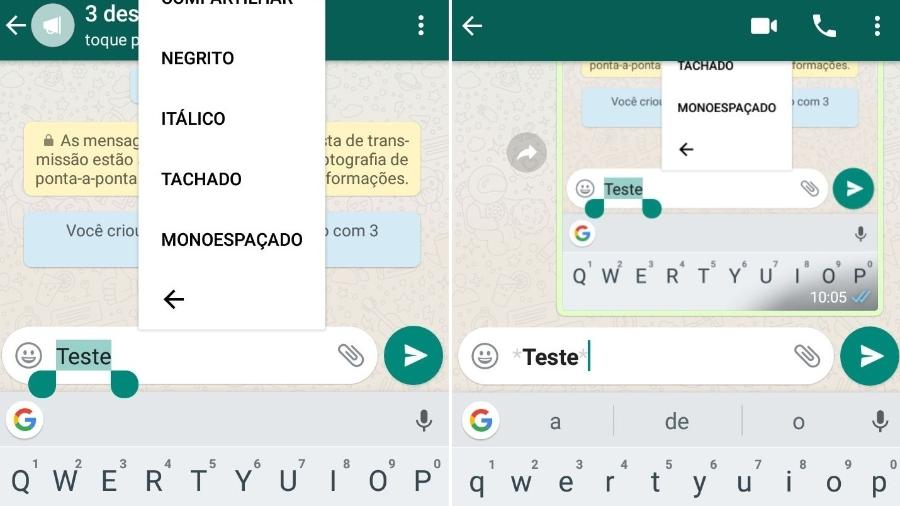
O WhatsApp tem muitos recursos que não são muito explorados pela maioria dos usuários. Você deve escrever bastante, usar a câmera e enviar áudios e figurinhas, mas sabia que dá para mudar a fonte do texto e editar as fotos? Na janela de conversa, use caracteres especiais antes de cada palavra ou frase para mudar a fonte, negritar, pôr em itálico ou riscar o texto.
Por exemplo, para alterar a fonte para FixedSys, um tipo de letra muito usada nos primórdios da internet, coloque três sinais de acento grave (```) no começo e no final da frase. Cuidado para não confundir o acento grave com a aspa simples.
Para escrever palavras em negrito, basta colocá-las entre asteriscos (*) no começo e no fim da palavra frase.
Para usar itálico, deixe entre sinais de underline (_).
Se quiser riscar as palavras, o truque é escrevê-la entre tils (~).
Outro jeito de usar essas opções sem ficar quebrando a cabeça para lembrar como definir cada formatação, é assim:
- Na conversa, digite um texto, e antes de enviá-lo, selecione-o com o dedo.
- O menu aparecerá, com as opções "recortar" e "copiar". Clique nos três pontos para mais opções.
- Lá estarão "negrito", "itálico", "tachado" e "monoespaçado" (que muda para FixedSys).
- Escolha uma delas e o texto selecionado ficará entre os caracteres que resultam na mudança de formatação. Agora é só enviar
Você pode ainda misturar os estilos, como negrito e itálico ao mesmo tempo. Basta fazer os passos acima uma vez, depois selecionar tudo de novo (incluindo os caracteres extras) e repetir os passos, escolhendo outra formatação no final.
Fontes diferentonas
Também dá para pegar fontes estilizadas em sites. Eles funcionam, em geral, de modo similar: você digita uma palavra ou frase e a ferramenta oferece opções do texto com diversas letras. Aí, basta copiar a sua fonte preferida e colar no aplicativo desejado.
Costumam funcionar da mesma forma em qualquer sistema operacional, dispositivo ou navegador. Mas pode acontecer de ele falhar —sabe quando vira um quadradinho vazio? É isso, o sistema não foi reconhecido por algum dispositivo. Na nossa língua cheia de acentos que não existem no inglês, por exemplo, é preciso testar um pouco para que o texto gerado saia com a exibição correta.
Veja abaixo algumas ferramentas gratuitas.
Ponto de Fusão
No site Ponto de Fusão (www.pontodefusao.com/letras), deslize a tela para baixo até encontrar uma caixa de texto. Digite nela o que deseja enviar no WhatsApp. Descendo mais um pouco, você encontrará 23 opções de fontes diferentes. Quando escolher a preferida, clique no botão "Copiar" acima da caixa de visualização. Entre na conversa do WhatsApp, cole o que foi copiado e envie.
Instagram Fonts
O Instagram Fonts funciona praticamente sem anúncios e oferece uma grande gama de estilos. As opções aparecem abaixo do texto que foi digitado. Além das letras, a ferramenta também dá algumas opções de textos "decorados" com símbolos e emojis.
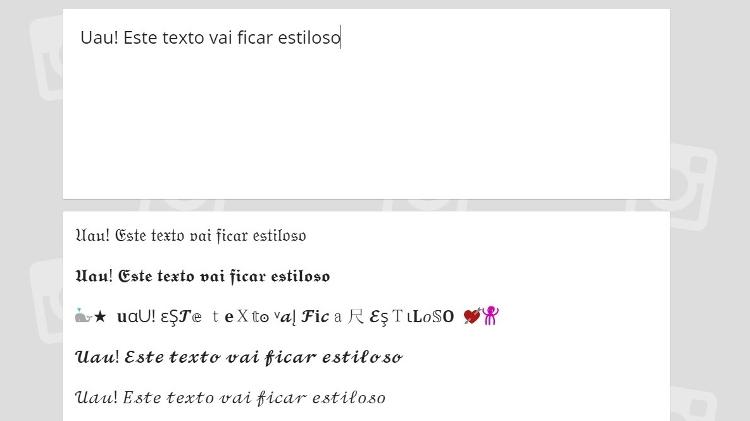
Lingojam
O Lingojam é um site que agrega vários "tradutores" e geradores de texto. Lá você encontra desde um tradutor de código morse até um catálogo gigantesco de fontes para redes sociais. Ele tem geradores especiais para Instagram e para Twitter, com muitas opções de formatos. O layout que coloca o texto digitado lado a lado com as fontes geradas facilita o uso.

Beautiful Dingbats
Outro site que junta vários geradores de fonte em uma interface limpa e com poucos anúncios é o Beautiful Dingbats.
O Zalgo Text Generator vai fazer a alegria dos amantes da estética "glitch", com várias opções de ajuste e customização para criar um estilo que parece ter saído de uma distopia cyberpunk.
Já o Fancy Font Generator é para quem busca fontes especiais sem muitos "enfeites" adicionais.


















ID: {{comments.info.id}}
URL: {{comments.info.url}}
Ocorreu um erro ao carregar os comentários.
Por favor, tente novamente mais tarde.
{{comments.total}} Comentário
{{comments.total}} Comentários
Seja o primeiro a comentar
Essa discussão está encerrada
Não é possivel enviar novos comentários.
Essa área é exclusiva para você, assinante, ler e comentar.
Só assinantes do UOL podem comentar
Ainda não é assinante? Assine já.
Se você já é assinante do UOL, faça seu login.
O autor da mensagem, e não o UOL, é o responsável pelo comentário. Reserve um tempo para ler as Regras de Uso para comentários.